在Windows 10操作系统中,用户有时可能会遇到无法更改屏幕分辨率的问题,这通常表现为分辨率选项呈现灰色且无法选择,这种情况可能由多种原因引起,包括显卡驱动问题、系统设置错误、硬件兼容性问题等,本文将详细介绍解决这一问题的方法,并提供一些相关的背景信息。
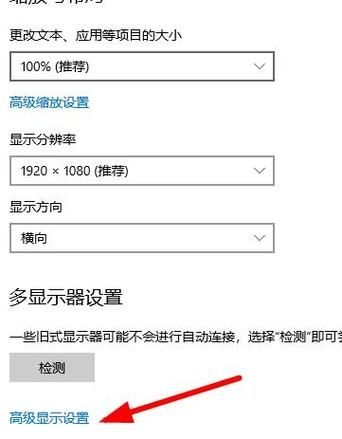
检查显卡驱动程序
显卡驱动程序是控制图形硬件与操作系统之间通信的软件,如果驱动程序出现问题或过时,可能会导致分辨率设置不可用。
1、更新显卡驱动程序:打开“设备管理器”(可以通过在开始菜单搜索框中输入“设备管理器”来找到),展开“显示适配器”类别,右键点击你的显卡,选择“更新驱动程序”,选择“自动搜索更新的驱动程序软件”,让Windows尝试在线查找并安装最新的驱动程序。
2、重新安装显卡驱动程序:如果更新驱动程序没有解决问题,可以尝试卸载当前的显卡驱动程序,然后重新启动计算机,Windows通常会尝试使用内置的基本显示适配器驱动程序启动,之后你可以再次手动安装正确的驱动程序。
3、使用制造商的工具:许多显卡制造商提供自己的驱动程序更新工具,如NVIDIA的GeForce Experience、AMD的Radeon Software Adrenalin Edition等,这些工具可以帮助你更轻松地找到和安装正确的驱动程序。
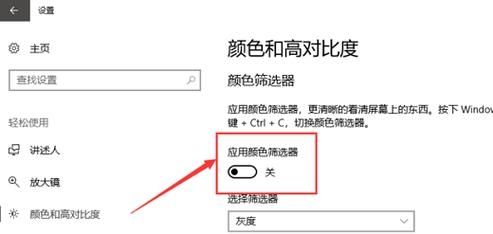
调整系统设置
系统设置本身可能导致分辨率选项变灰。
1、检查缩放设置:在“设置”>“系统”>“显示”中,查看“缩放与布局”部分,确保缩放比例设置正确,有时错误的缩放设置可能会影响分辨率选项。
2、修改注册表:如果你熟悉Windows注册表编辑,可以尝试通过修改注册表来解决分辨率问题,错误地修改注册表可能会导致系统不稳定,因此在进行任何更改之前,请确保备份注册表。
3、使用安全模式:以安全模式启动Windows,然后尝试更改分辨率,如果安全模式下可以更改分辨率,那么问题可能是由第三方软件或驱动程序引起的。
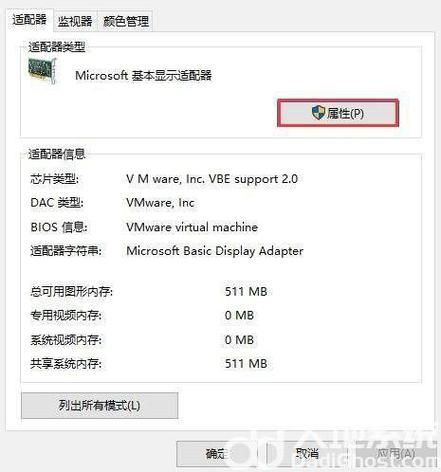
硬件兼容性和连接
硬件问题也可能导致分辨率选项不可用。
1、检查显示器连接:确保显示器的连接线(如HDMI、VGA、DVI等)牢固连接并且没有损坏,尝试更换另一根连接线或连接到另一个端口。
2、检查显示器规格:确认你的显示器支持你想要设置的分辨率,查阅显示器的用户手册或制造商网站,了解其支持的最大分辨率。
3、更新主板BIOS:在某些情况下,更新主板的BIOS固件可以解决硬件兼容性问题,访问主板制造商的网站,下载最新的BIOS更新文件,并按照说明进行更新。
其他解决方案
如果上述方法都不能解决问题,可以尝试以下其他解决方案:
1、系统还原:如果问题是最近才出现的,可以尝试使用系统还原功能回滚到之前的还原点。
2、重置Windows 10:作为最后的手段,可以考虑重置Windows 10,这将删除所有个人文件、应用程序和设置,并将系统恢复到出厂状态,在进行此操作之前,请确保备份所有重要数据。
3、联系技术支持:如果以上步骤都无法解决问题,可能需要联系微软或你的电脑制造商的技术支持部门寻求帮助。
无法更改Windows 10分辨率的问题可能由多种因素引起,包括软件和硬件问题,通过逐步排除法,通常可以找到并解决问题的根源,在尝试任何潜在的风险操作之前,请确保备份重要数据,并在必要时寻求专业帮助。









评论列表 (2)
在Windows 10中,若遇到无法更改屏幕分辨率的问题,可尝试更新显卡驱动、检查系统设置、确认硬件连接和兼容性,若问题依旧,可尝试系统还原、重置Windows或联系技术支持。
2025年06月06日 17:34Win10系统分辨率设置为灰色无法修改,可尝试重启电脑,如无效,可进入安全模式,在设备管理器中更新显卡驱动程序,或恢复系统至之前状态。
2025年08月30日 06:29